Googleアドセンスでは、同じサイズの広告であっても、設定内容や設置箇所等によって、広告ユニットを作成することができます。
広告ユニットを作成しておくことによって、管理がしやすくなったり、収益性の分析や広告配置についての検証を行いやすくなります。
今回は、Google AdSenseの広告ユニットの作成方法と管理のしやすいユニットの名前の付け方について画像を用いてわかりやすく解説していきます。
広告ユニット管理の必要性
広告ユニットを分けて管理することで、広告ユニット毎にクリック率等の収益性を検証することも可能となります。
収益性を検証することにより、より稼ぎやすい広告配置などを発見することもできますので、同じサイズや種類の広告であっても、広告の配置場所等によって、広告ユニットを分けて管理することがオススメです。
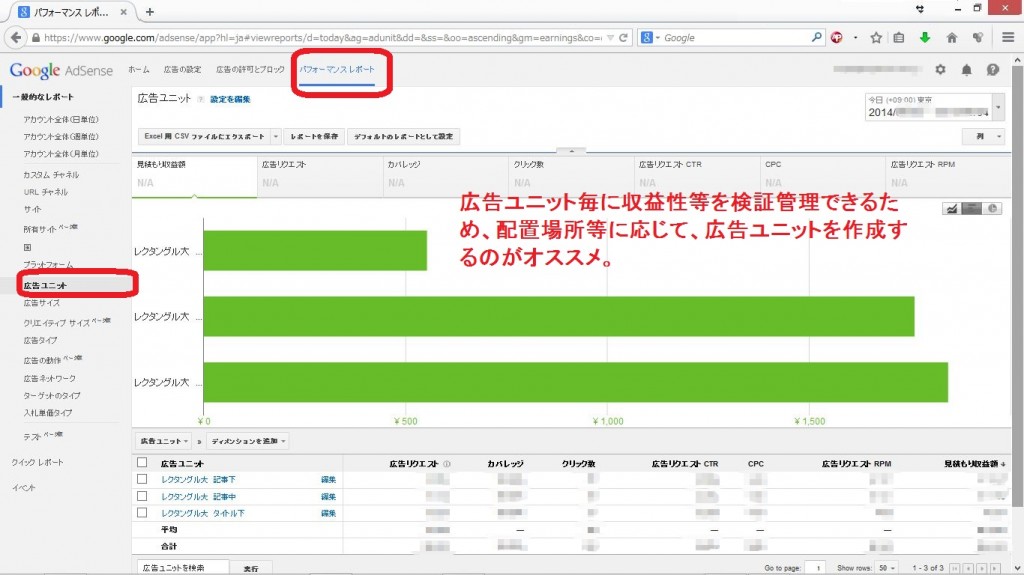
広告ユニットの作成手順と名前の付け方
広告ユニットの作成
グーグルアドセンスの管理画面にログインし、「広告の設定」をクリックします。
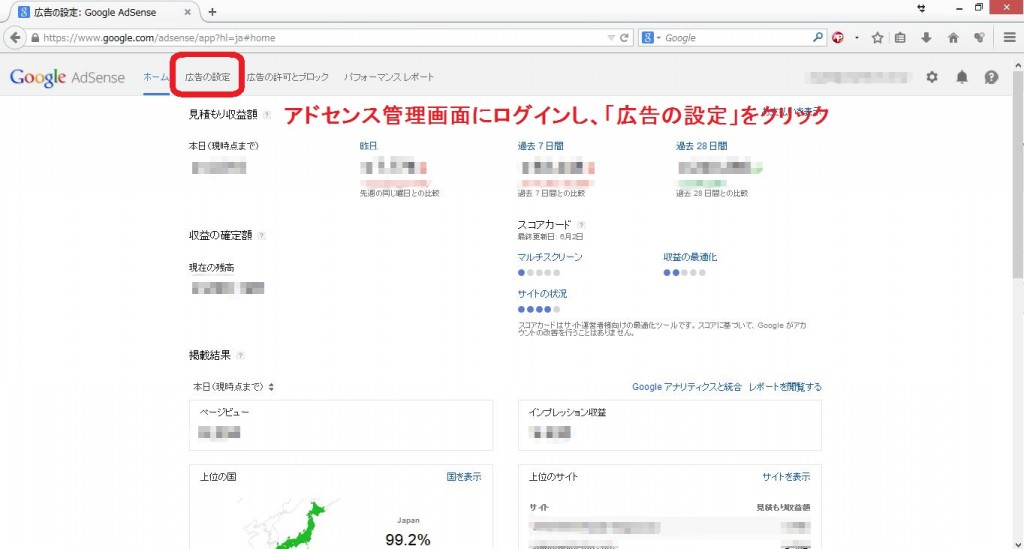
「新しい広告ユニット」をクリックします。
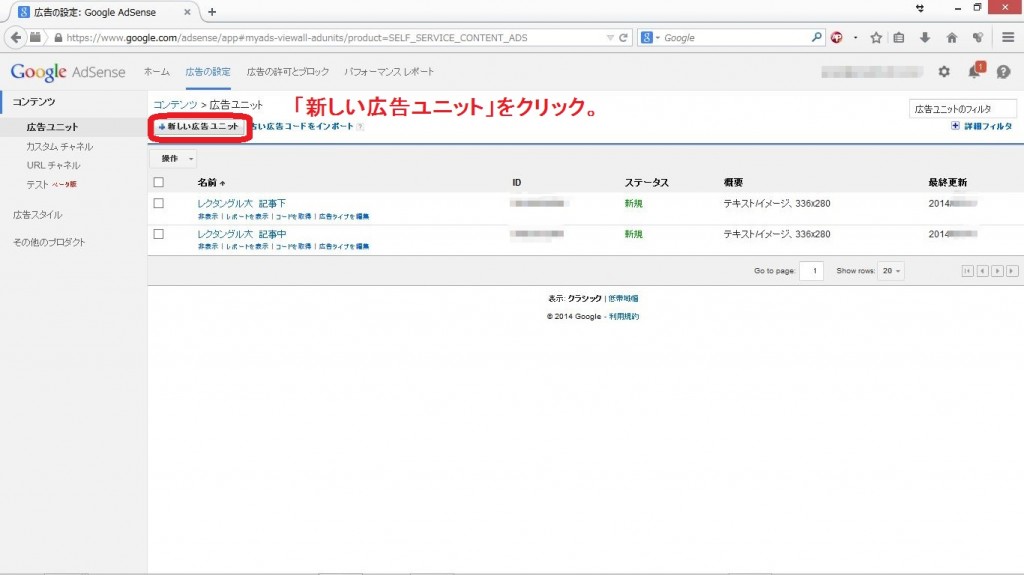
広告ユニットの名前の付け方
広告ユニットの作成画面に移りますので、まず、広告ユニットの名前をつけます。
広告ユニットの名前をつける際には、「広告の種類 + 広告の配置場所」等、後で見た時に管理がしやすいような名前をつけます。
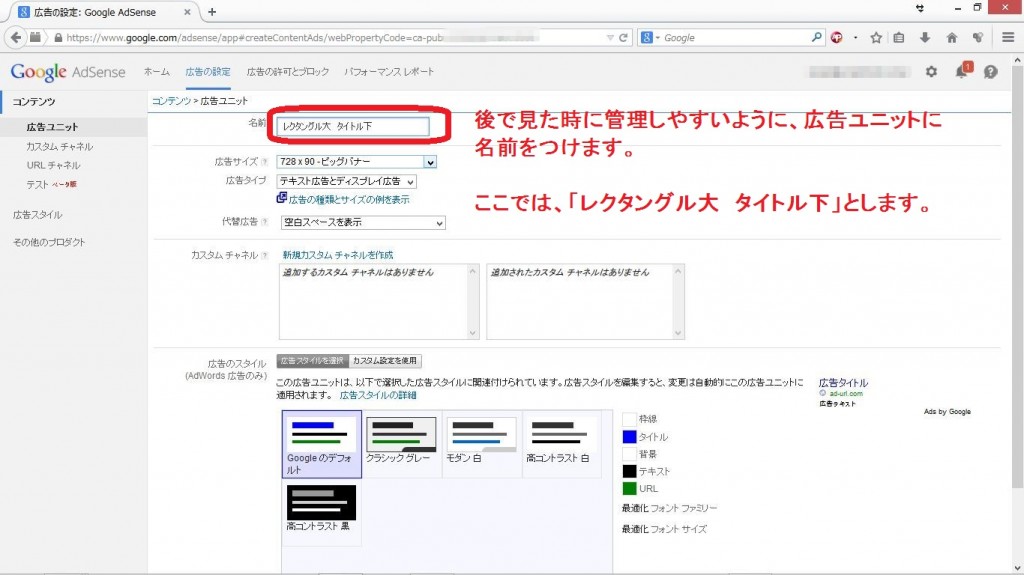
広告サイズの選択
作成する広告のサイズを選択します。
報酬単価が高い可能性がありますので、Googleが推奨している「推奨」の中から、広告サイズを選択するのがオススメです。
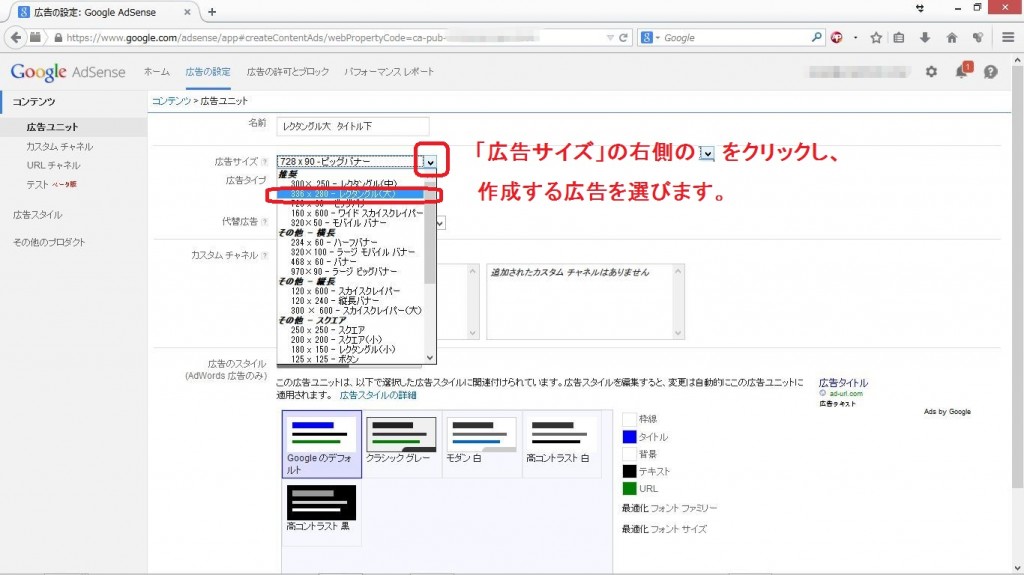
広告タイプ・広告スタイルの選択
広告のタイプは
- テキスト広告とディスプレイ広告
- テキスト広告
- ディスプレイ広告
の中から選びますが、特にこだわりがなければ、デフォルトのまま「テキスト広告とディスプレイ広告」にしておきます。
Googleは両方の広告の中から、報酬単価の高いものを優先的に表示するため、「テキスト広告とディスプレイ広告」にしておいたほうが、収益性が高まる可能性が高いためです。
広告スタイルについても同様の理由で、サイトやブログのデザインに統一させたい等特別に事情のない限り、デフォルのスタイルで問題ありません。
以上の設定が終わったら、「保存してコードを取得」をクリックします。
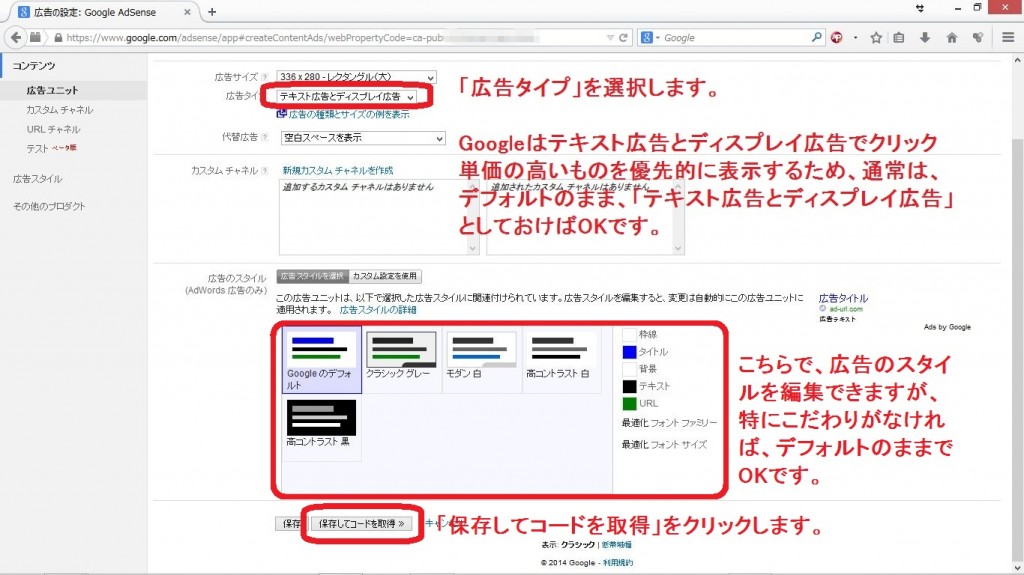
広告コードの取得とコピー
広告コードが表示されますので、広告コードをコピーするために、広告コードの枠内をクリックします。
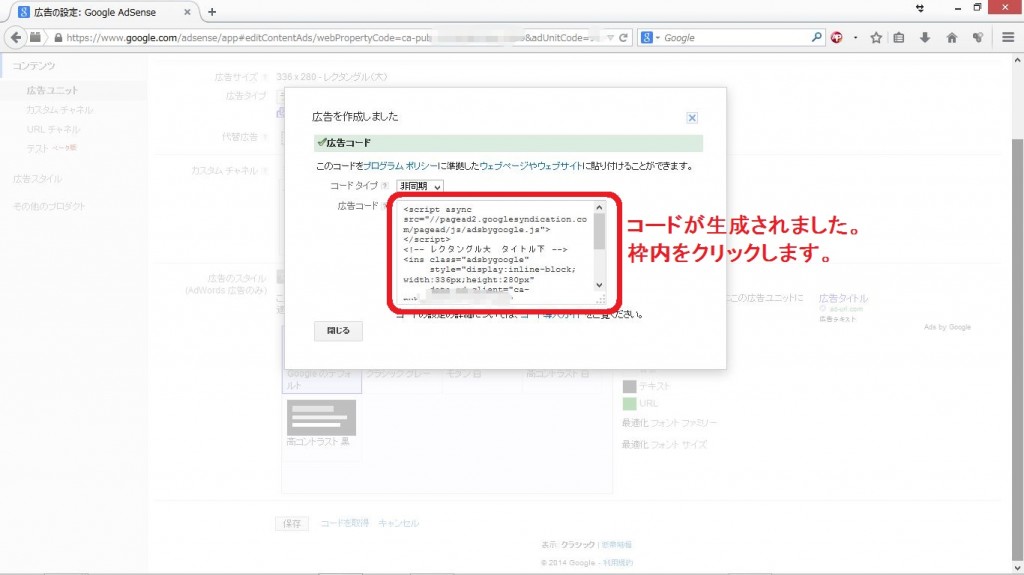
するとコード全体が選択されますので、ここで、右クリック⇒コピーをします。
コピーしたコードは、サイトやブログに貼り付けます。
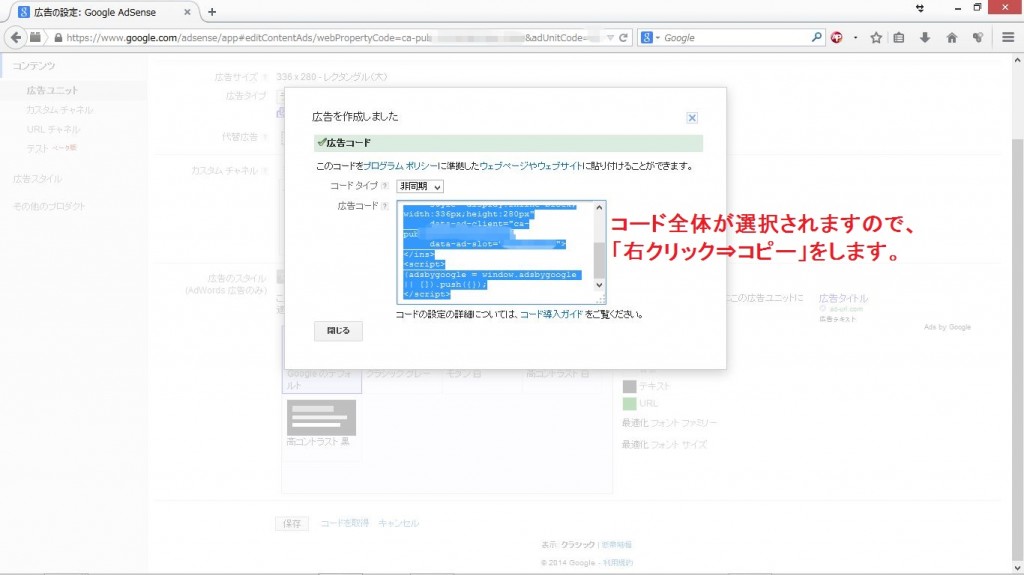
広告ユニットが作成されたことを確認する
前の画面に戻り、確認してみると、先ほど作成した広告ユニットが作成されていることが確認できます。
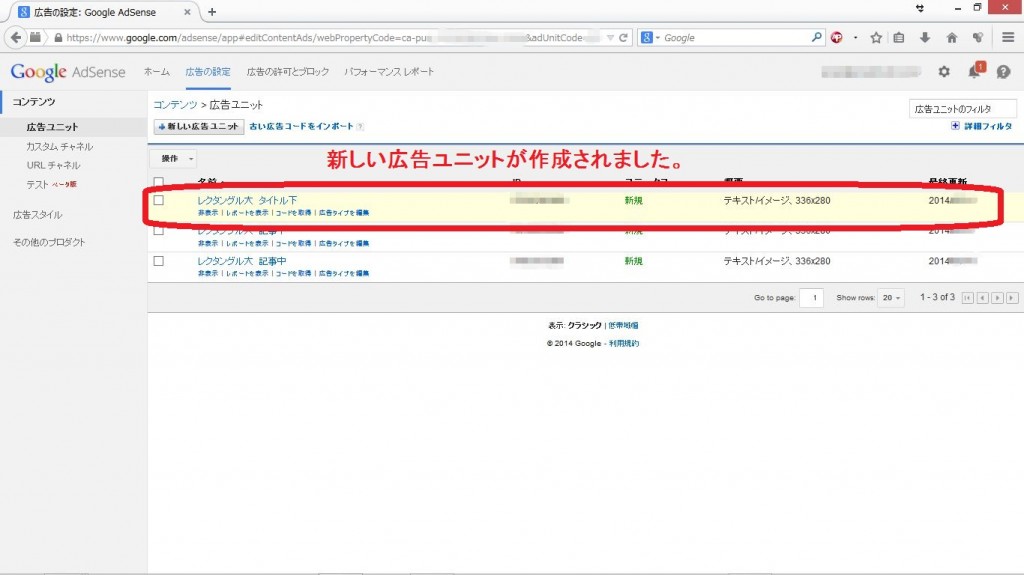
以上になります。











